- Vous voulez jouer à des jeux sans GOG Galaxy sous Windows? Nous vous expliquerons le processus dans l'article suivant.
- Apprenez à vous connecter avec des amis dans GOG Galaxy, qu'ils utilisent ou non la plateforme.
- Découvrez également les étapes détaillées pour installer les fichiers DLL manquants, au cas où vous rencontreriez une erreur lors du lancement du jeu.
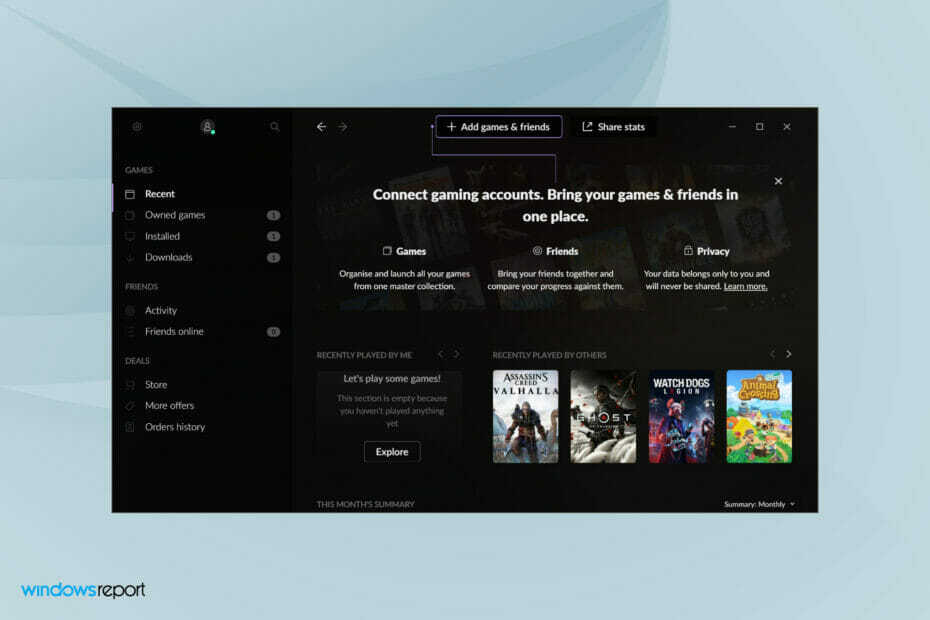
XINSTALLER EN CLIQUANT SUR LE FICHIER DE TÉLÉCHARGEMENT
Ce logiciel réparera les erreurs informatiques courantes, vous protégera contre la perte de fichiers, les logiciels malveillants, les pannes matérielles et optimisera votre PC pour des performances maximales. Résolvez les problèmes de PC et supprimez les virus maintenant en 3 étapes faciles :
- Télécharger l'outil de réparation Restoro PC qui vient avec des technologies brevetées (brevet disponible ici).
- Cliquez sur Lancer l'analyse pour trouver les problèmes Windows qui pourraient causer des problèmes au PC.
- Cliquez sur Tout réparer pour résoudre les problèmes affectant la sécurité et les performances de votre ordinateur
- Restoro a été téléchargé par 0 lecteurs ce mois-ci.
GOG Galaxy est une plateforme incroyable qui permet aux utilisateurs de combiner toutes leurs bibliothèques de jeux et d'y accéder en une seule fois. Mais plusieurs utilisateurs signalent que l'application consomme beaucoup de ressources et recherchent donc des moyens de jouer à des jeux sans GOG Galaxy.
Les fonctionnalités offertes par GOG Galaxy le rendent vraiment incroyable, mais les utilisateurs estiment qu'il devrait également y avoir une option pour jouer à des jeux indépendants. Et il y en a un, même si la plupart des utilisateurs ne le savent pas.
Nous avons donc décidé de dédier ce guide pour vous aider à comprendre comment jouer à des jeux sans GOG Galaxy sous Windows. Lisez la suite pour le savoir!
Puis-je me connecter avec des amis sur GOG Galaxy ?
Oui, GOG Galaxy vous permet de rester connecté avec vos amis, qu'ils soient sur GOG Galaxy ou non. Après avoir lié les différentes plateformes et comptes de médias sociaux, vous pouvez retrouver vos amis.
Parallèlement à cela, vous avez également la possibilité de leur envoyer un message sur toutes les plateformes et de vérifier leur statut en ligne même s'ils n'ont pas rejoint GOG Galaxy. Cette fonctionnalité supplémentaire permet à l'application de se démarquer de ses concurrents.
Comment jouer à des jeux sans GOG Galaxy sous Windows ?
REMARQUE
Nous jouerons Le sorceleurÉdition améliorée sans GOG Galaxy comme exemple ci-dessous. Une fois que vous avez une idée du processus, vous pouvez également jouer à d'autres jeux. L'emplacement du lanceur (fichier .exe) peut être différent pour chacun, mais il ne devrait pas être difficile de le trouver.
- Presse les fenêtres + E pour lancer le Explorateur de fichiers.
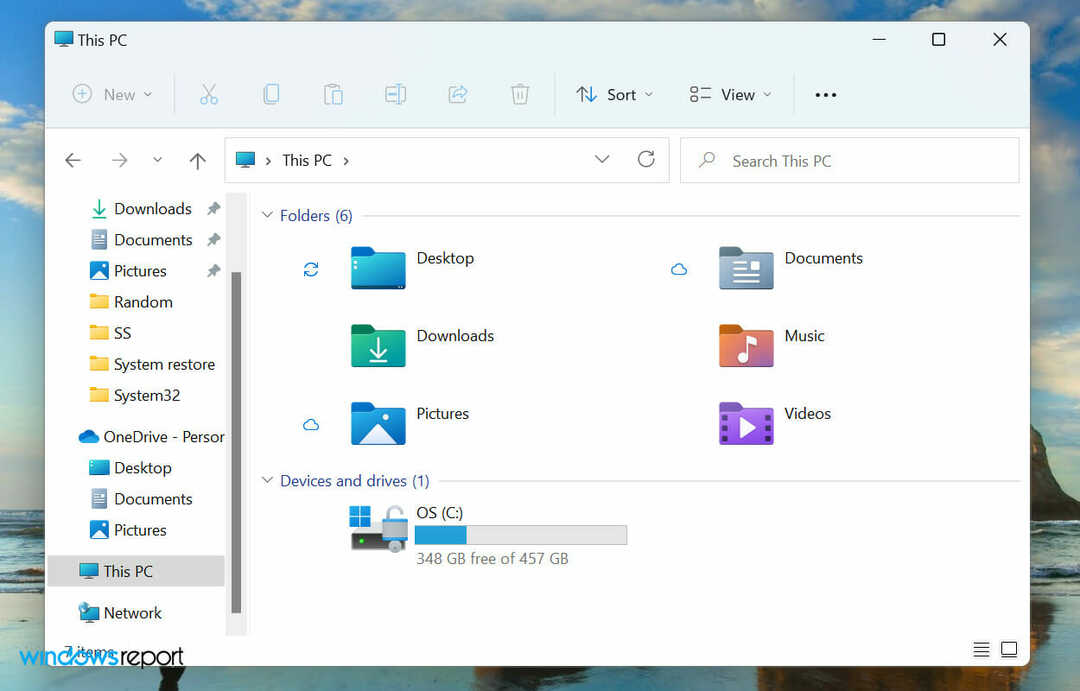
- Ensuite, entrez le chemin suivant dans la barre d'adresse en haut et appuyez sur Entrer pour y accéder :
C:\Program Files (x86)\GOG Galaxy\Jeux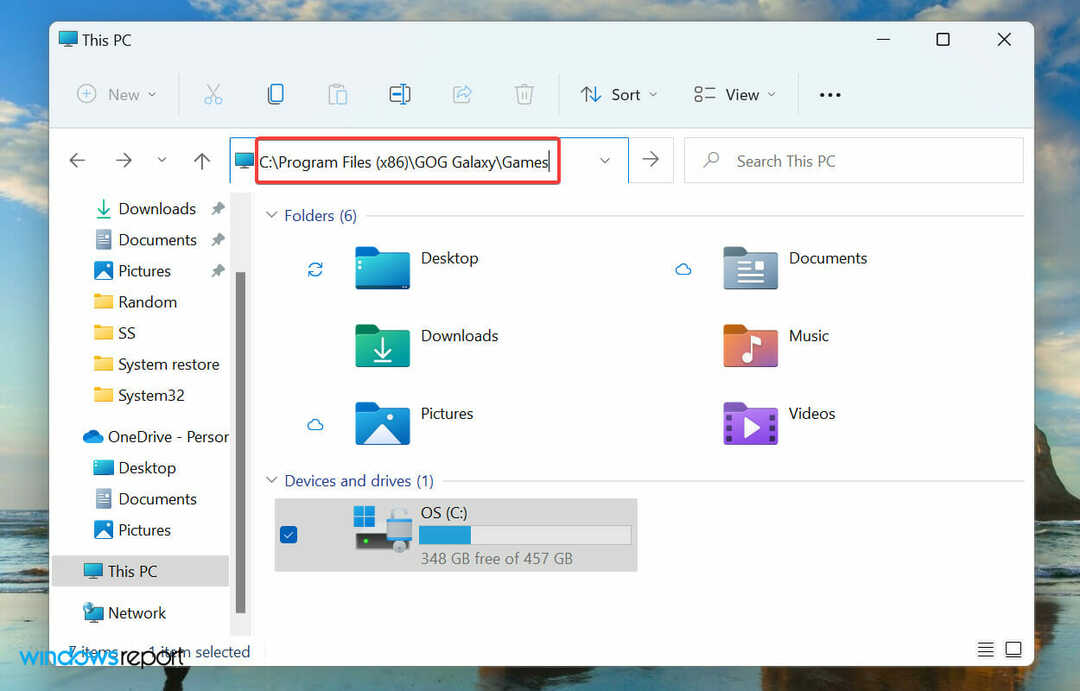
- Double-cliquez sur le jeu auquel vous avez l'intention de jouer.
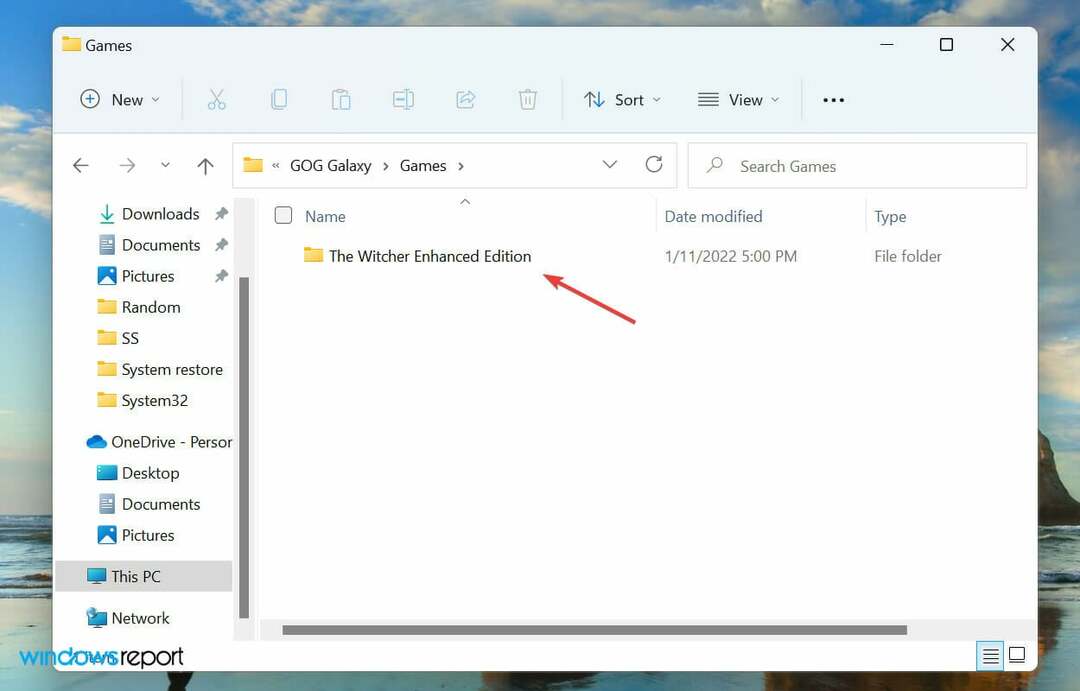
- Double-cliquez sur le lanceur (fichier .exe) du jeu pour commencer à y jouer.
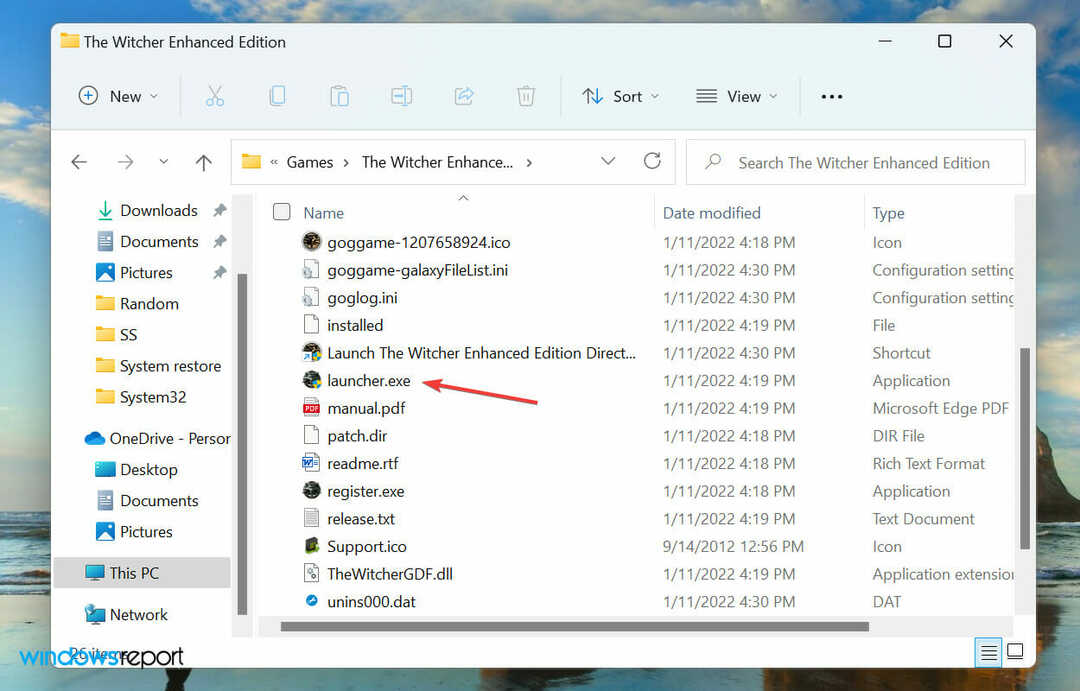
- Sélectionner Oui au cas où un UAC (contrôle de compte d'utilisateur) l'invite apparaît.
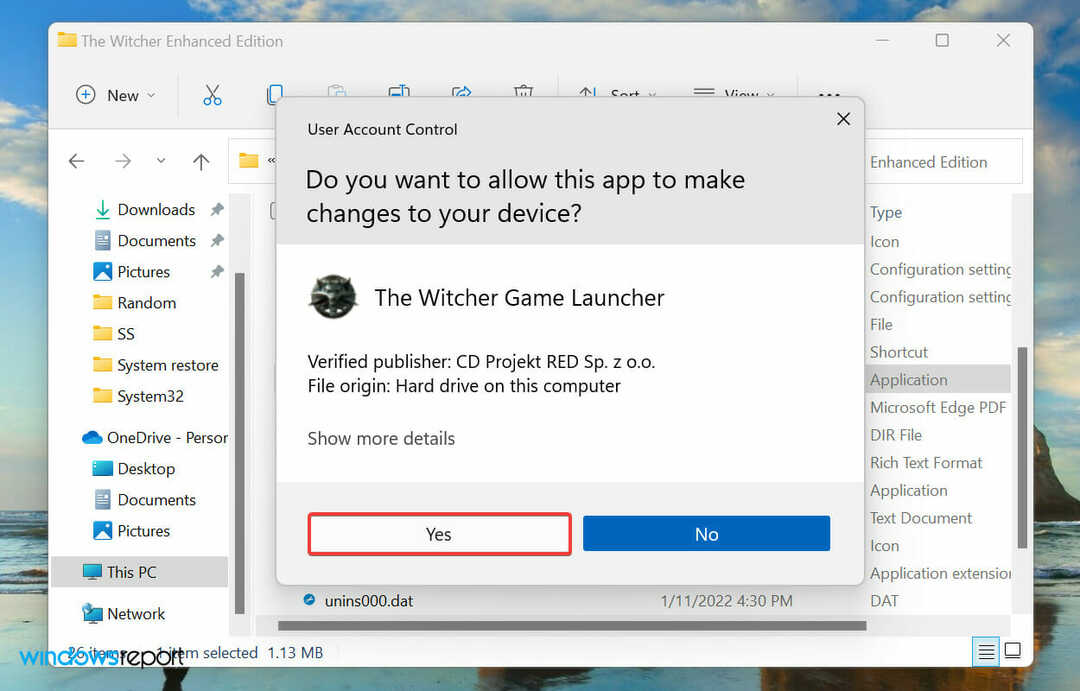
- Le jeu devrait se lancer tout de suite.
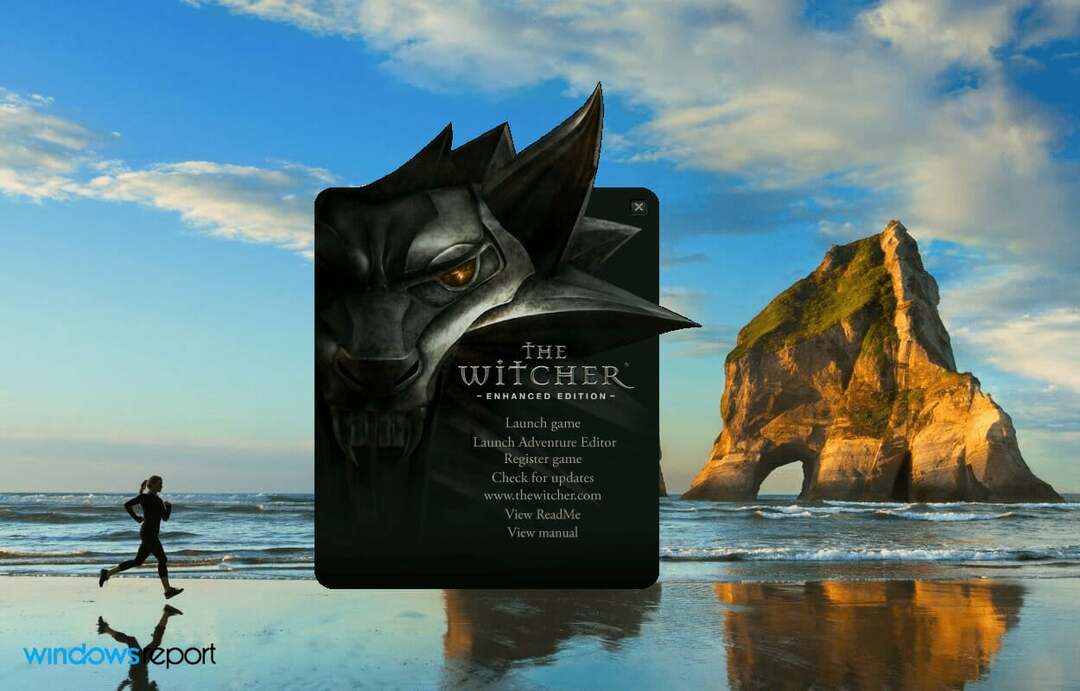
Les programmes d'installation de divers jeux ajoutés à GOG Galaxy se trouvent quelque part dans leur dossier respectif. Pour certains, ceux-ci peuvent être assez faciles à trouver alors que dans d'autres cas, vous devrez chercher un peu.
Mais une fois que vous avez localisé le lanceur, vous pouvez jouer à des jeux sans GOG Galaxy dans Windows 11. De plus, le lanceur peut être enregistré sous un autre nom, il est donc recommandé de rechercher les fichiers exécutables (.exe).
Comment installer les fichiers DLL manquants pour jouer à des jeux dans GOG Galaxy?
Conseil d'expert: Certains problèmes de PC sont difficiles à résoudre, en particulier lorsqu'il s'agit de référentiels corrompus ou de fichiers Windows manquants. Si vous rencontrez des problèmes pour corriger une erreur, votre système peut être partiellement endommagé. Nous vous recommandons d'installer Restoro, un outil qui analysera votre machine et identifiera le problème.
Cliquez ici pour télécharger et commencer à réparer.
De nombreux utilisateurs ont reçu une erreur mentionnant qu'un certain fichier DLL est manquant et la réinstallation du jeu devrait le réparer. Mais, la plupart n'ont pas été en mesure d'éliminer l'erreur, même lors d'installations ultérieures.

L'erreur peut être rencontrée à la fois lorsque vous essayez de jouer à des jeux via GOG Galaxy ou sans. La solution la plus simple consiste à installer les fichiers DLL manquants.
Le processus ne devrait pas prendre plus de quelques minutes et éliminerait très certainement l'erreur. Voici comment procéder :
-
Aller sur le site officiel DLL-FILES, entrez le fichier DLL manquant dans la zone de recherche en haut, puis appuyez sur Entrer.
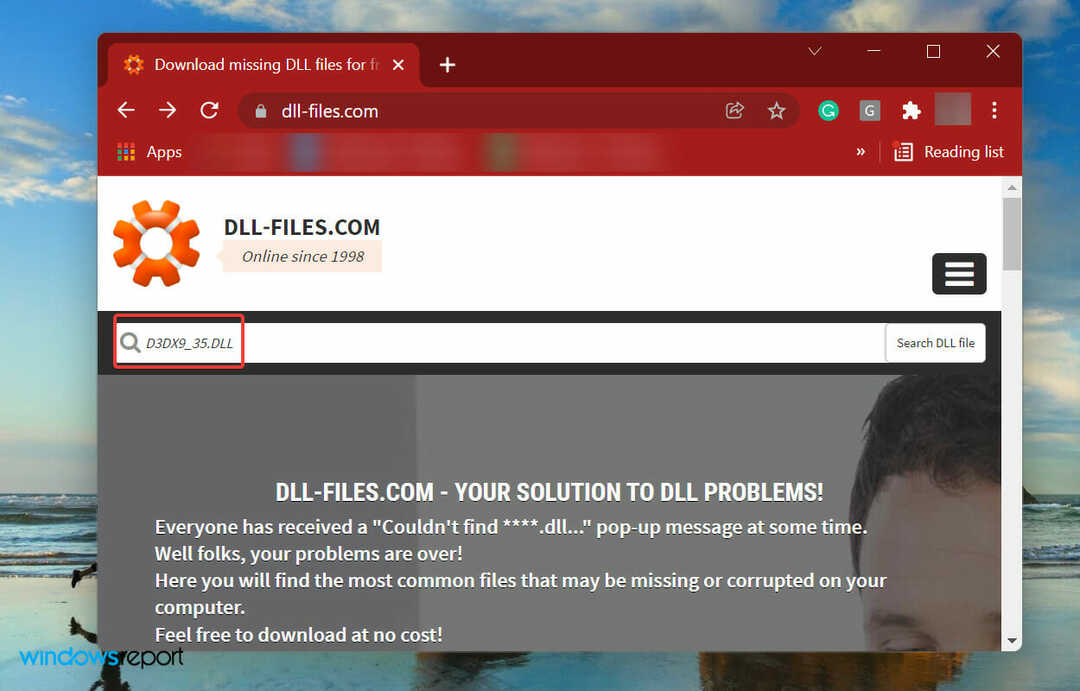
- Cliquez sur le résultat de recherche pertinent.
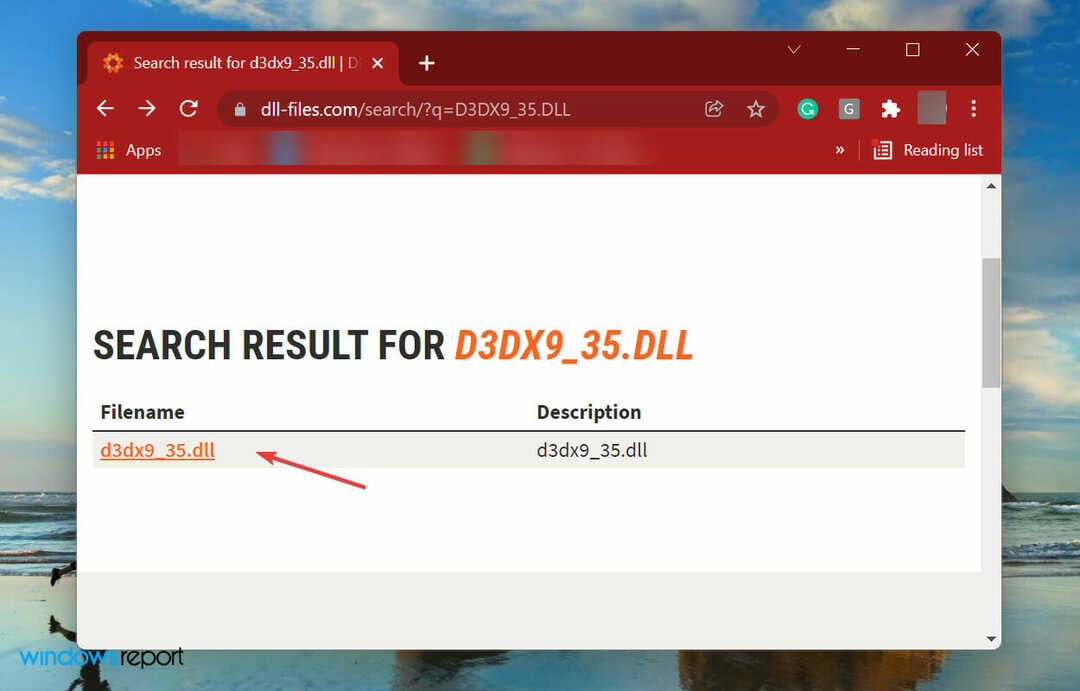
- Maintenant, cliquez sur Télécharger pour obtenir le fichier DLL requis.
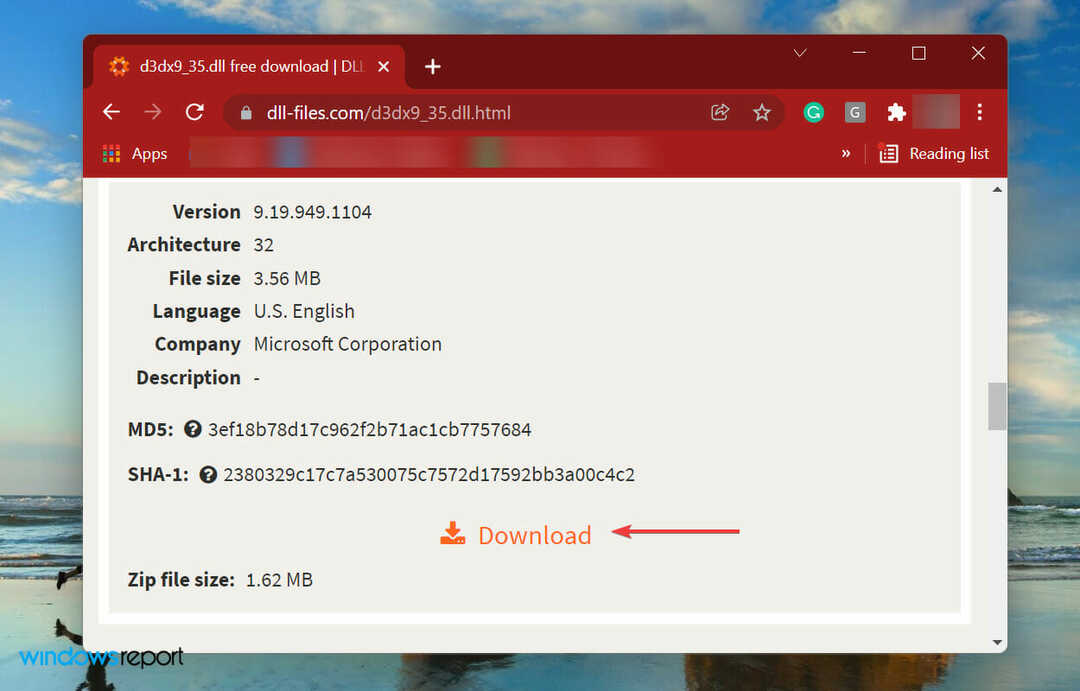
- Une fois téléchargé, dirigez-vous vers le dossier où il se trouve, cliquez avec le bouton droit sur le fichier enregistré et sélectionnez Extraire tout depuis le menu contextuel.
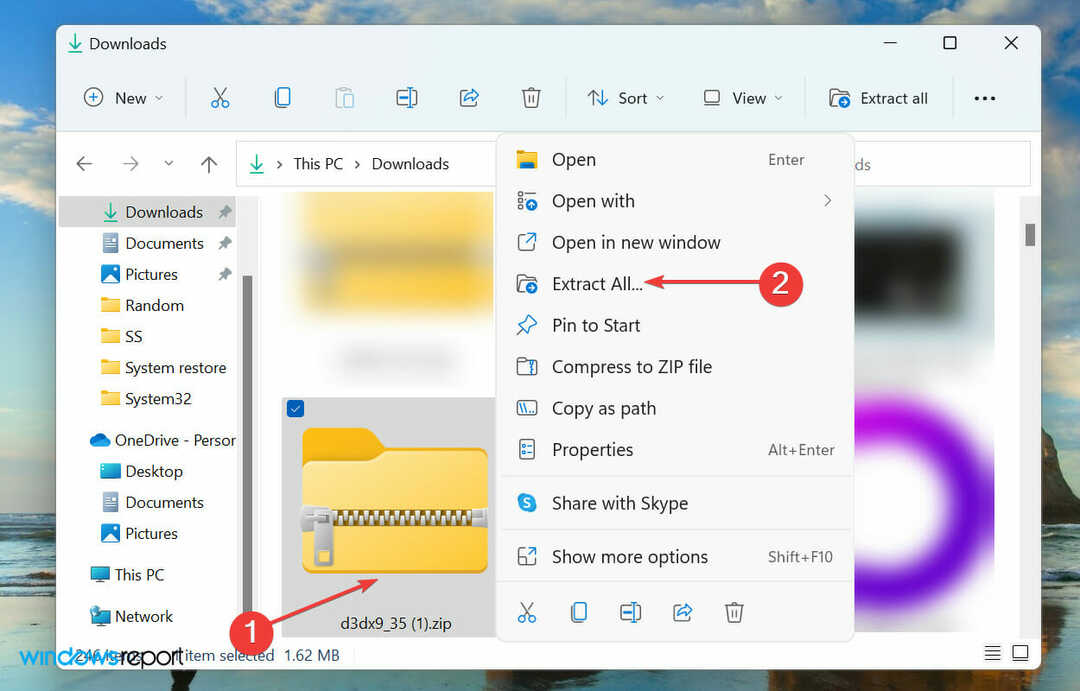
- Choisissez l'emplacement souhaité pour enregistrer le fichier extrait, puis cliquez sur Extrait en bas pour démarrer le processus.
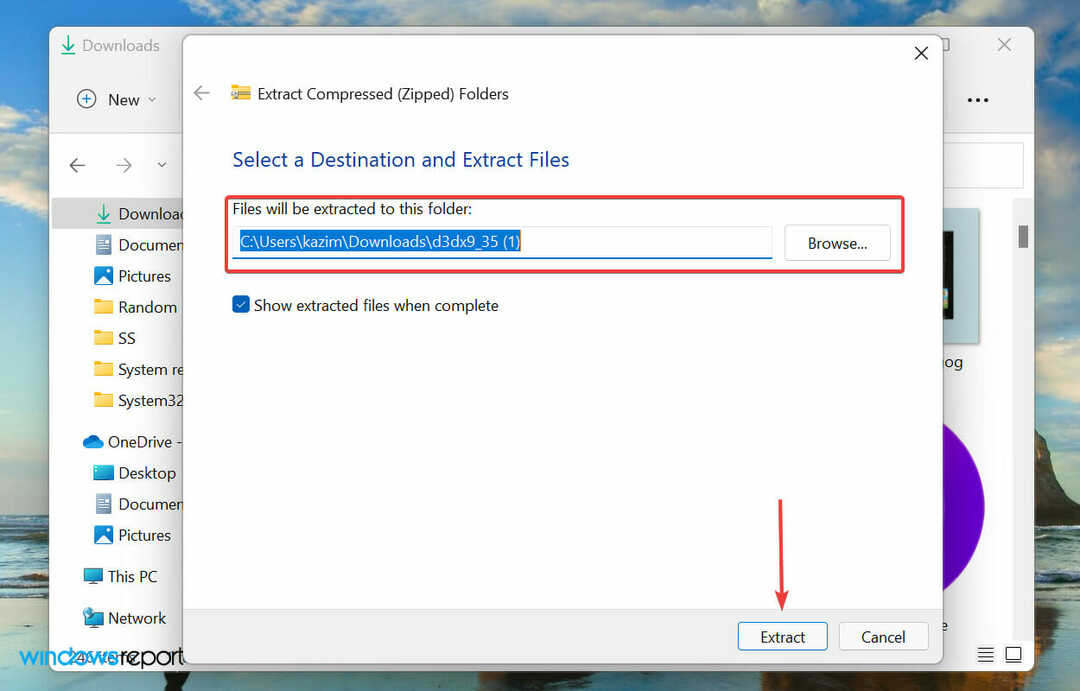
- Ouvrez le dossier extrait, sélectionnez le DLL déposer et frapper Ctrl + C pour le copier.
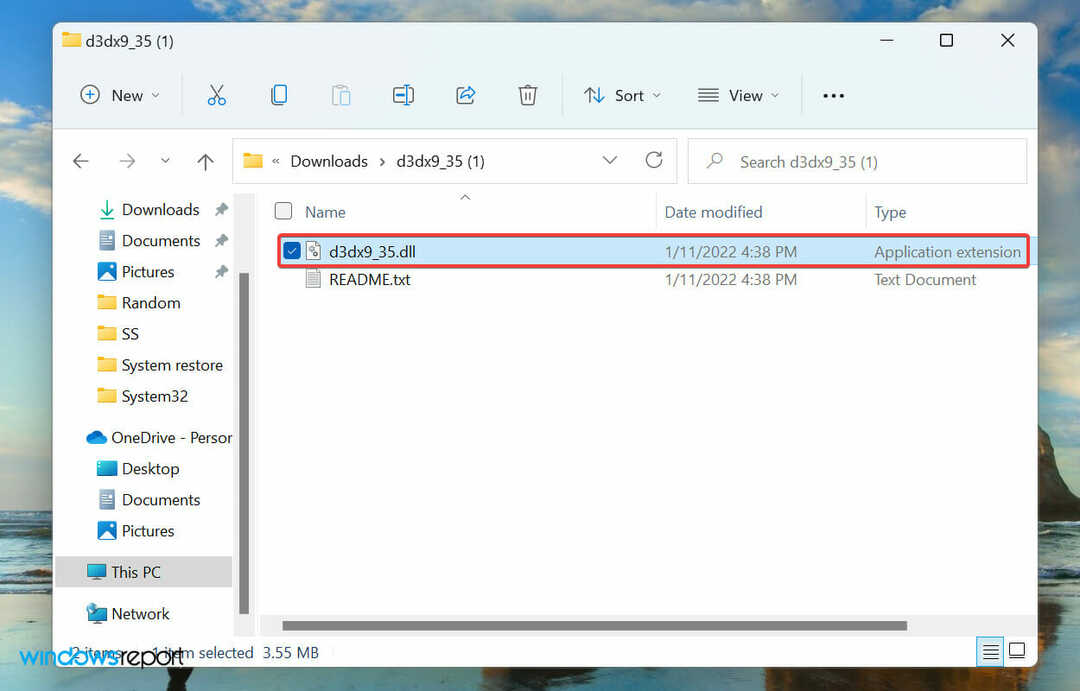
- Maintenant, naviguez jusqu'au dossier où les fichiers du jeu sont enregistrés et appuyez sur Ctrl + V pour coller le DLL dossier.
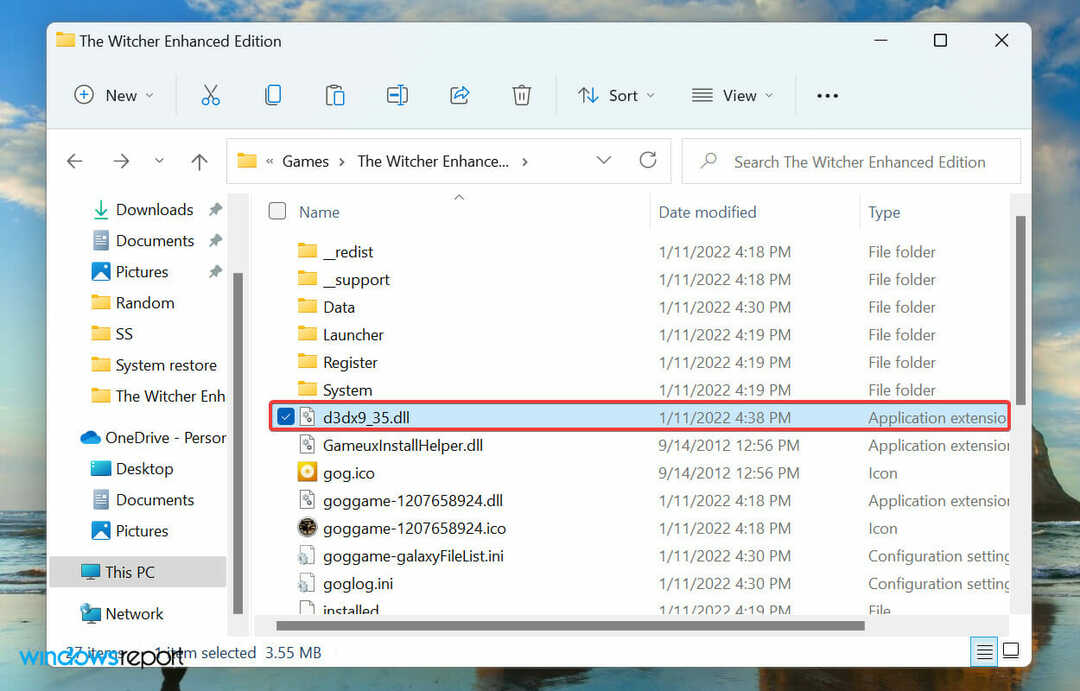
- Le jeu devrait maintenant se lancer sans aucun problème.
Cependant, assurez-vous de télécharger un fichier DLL 32 bits pour un programme 32 bits et un fichier DLL 64 bits pour un programme 64 bits. Si ce n'est pas le cas, vous rencontrerez le 0xc000007b Erreur.
Vous savez maintenant comment jouer à des jeux sans GOG Galaxy sous Windows 11 et le processus de téléchargement des fichiers DLL, au cas où il en manquerait.
Au cas où vous seriez nouveau sur GOG Galaxy, consultez notre guide détaillant chaque aspect de celui-ci.
N'hésitez pas à nous faire part de votre expérience de GOG Galaxy dans la section commentaires ci-dessous. Nous sommes impatients de vous entendre.
 Vous avez toujours des problèmes ?Corrigez-les avec cet outil :
Vous avez toujours des problèmes ?Corrigez-les avec cet outil :
- Téléchargez cet outil de réparation de PC noté Excellent sur TrustPilot.com (le téléchargement commence sur cette page).
- Cliquez sur Lancer l'analyse pour trouver les problèmes Windows qui pourraient causer des problèmes au PC.
- Cliquez sur Tout réparer pour résoudre les problèmes avec les technologies brevetées (Remise exclusive pour nos lecteurs).
Restoro a été téléchargé par 0 lecteurs ce mois-ci.
![Comment résoudre le problème d'écran blanc de Gog Galaxy [Guide complet]](/f/fc6b5349ee7955a51870840ed05e0828.jpg?width=300&height=460)
![Échec de l'installation de GOG Galaxy / Erreur de configuration [Résolu]](/f/4c921038fdf64dcd1c59ae70ac75e990.jpg?width=300&height=460)
